核心提示:首先打开电脑的Microsoft Edge浏览器,开始菜单-所有应用-Microsoft Edge。
首先打开电脑的Microsoft Edge浏览器,开始菜单-所有应用-Microsoft Edge。
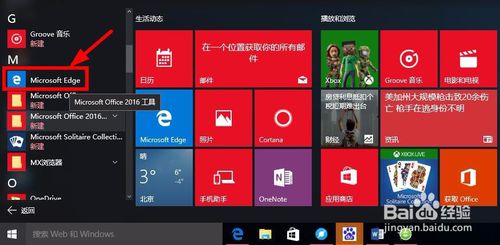
打开Microsoft Edge浏览器以后,点击界面右上角的更多操作按钮。
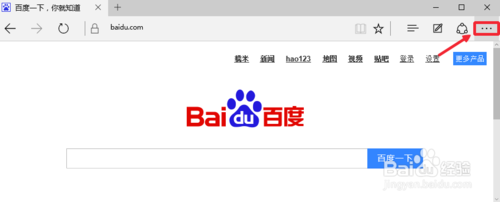
然后选择界面中的新inPrivate窗口【无痕浏览】点击打开。
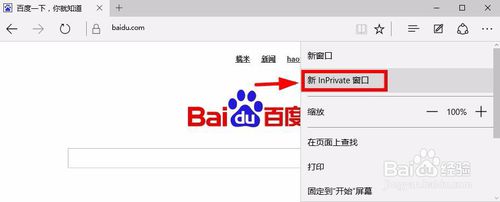
然后这里我们输入浏览的网址或者你要查找的内容,搜索。
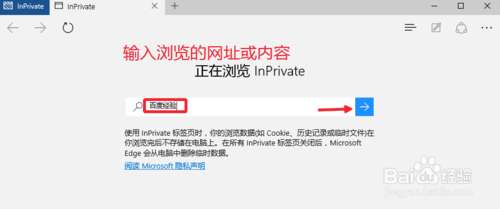
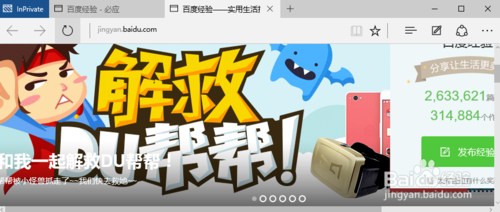
当自己浏览结束以后,关闭现在的inPrivate浏览窗口。然后我们点击浏览器中的中心图标打开,如图所示。
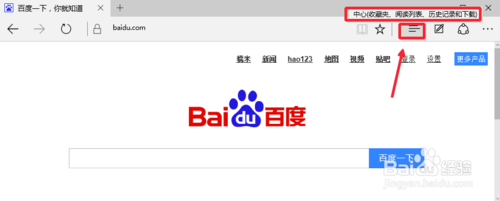
大家可以看到中心里面的历史纪录,刚才你无痕浏览的不会显示。也就是说你关闭Microsoft Edge浏览器以后,你的浏览记录不会被保留,会自动删除。
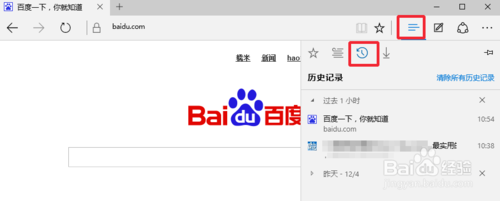
[db:内容1]